Где расположено хранилище вирусов в Аваст
Количество кибератак возрастает в геометрической прогрессии. На сцену выходят все новые и новые вирусы. Эксперты по безопасности Avast, Eset, Symantec и других компаний приводят устрашающие данные: в день регистрируется до 300 тысяч новых вредоносных программ, а за год их количество составляет около 100 миллионов. Остановить эту лавину желающих украсть ваши деньги, личные данные или пароли очень сложно. Одним их препятствий, которые создает антивирус Аваст на пути заражения компьютера или смартфона, является «Хранилище вирусов».
Что такое карантин в Аваст
Хранилище вирусов или Карантин (старое название) представляет собой специально выделенное и надежно изолированное пространство на жестком диске, на котором хранятся опасные файлы.
Они могут быть отправлены разработчикам для дальнейшего исследования. Попав в Хранилище, файл полностью теряет способность влиять на работу операционной системы. Присутствующий в нем вредоносный код не может нанести ущерб компьютеру пользователя.
СРОЧНО УДАЛИ ЭТИ АНТИВИРУСЫ!
В карантин файлы могут попасть автоматически или вручную несколькими путями:
- После сканирования жестких дисков и обнаружения на них опасных программ или файлов.
- Если такой файл обнаруживает система активной защиты антивируса Аваст на основе эвристического анализа. Другими словами, вируса может даже и не быть в базах, но он попадет в карантин после проверки его кода.
- Пользователь может самостоятельно поместить подозрительный файл в карантин.

Карантин антивируса Аваст
Такой подход разработчиков позволяет максимально снизить вероятность заражения устройства даже после попадания вируса на диск компьютера или накопитель телефона.
Расположение в файловой системе
В программе предусмотрено несколько способов открыть Хранилище вирусов:
- Самым быстрым является клик правой кнопкой мыши по иконке антивируса в правом нижнем углу экрана. В выпадающем списке имеется пункт «Карантин», который и откроет хранилище опасных файлов.
- Второй способ можно назвать классическим. Необходимо открыть главное окно программы, перейти на вкладку «Защита» и нажать на иконку «Хранилище вирусов».
- Последний вариант для самых опытных пользователей. Папка с вирусами находится по адресу: C:ProgramDataAVAST SoftwareAvastchest системного диска. Стоит учесть, что по умолчанию эта папка является скрытой. Предварительно ее необходимо сделать видимой через файловый менеджер или командную консоль. Из папки файлы можно только удалить. Восстановить их отсюда не получится

Карантин Аваст в файловой системе компьютера
Можно выбрать любой из способов, исходя из действий, которые нужно совершить с содержимым Карантина.
Действия с карантином
Пользователю доступен ряд операций, которые он может провести с файлами и самим приложением:
- поместить файл в карантин;
- восстановить его;
- отправить на проверку в лабораторию Аваст;
- удалить файл из хранилища;
- изменить размеры карантина на жестком диске.
Все эти операции просты, но требуют внимательности при их выполнении.
Как поместить файл в Хранилище
Хотя большинство файлов попадают в карантин автоматически, может возникнуть ситуация, когда пользователь захочет переместить его туда самостоятельно. Например, чтобы отправить на анализ разработчикам.
Для этого следует зайти в Хранилище вирусов одним из указанных выше способов, нажать кнопку «Добавить файл». В открывшемся окне проводника найти потенциальный вирус, кликнуть по нему мышкой, выбрав «Открыть». Файл тут же попадет в карантин.
Как восстановить файл
Борьба разработчиков антивирусного ПО и хакеров напоминает гонку вооружений. Первые находят способы предотвратить заражение компьютера, вторые постоянно придумывают способы обхода ограничений. Как и в каждой войне, здесь возможны случайные жертвы. Иногда чрезмерная «подозрительность» Аваст может создавать неудобства. В карантин гарантировано попадают некоторые файлы, хотя пользователь может загружать их на компьютер сознательно для выполнения своих задач:
- Программы для майнинга криптовалют. Эти файлы антивирус Аваст люто ненавидит, отправляя в «Хранилище» любой из них. Причина в катастрофическом распространении скрытых программ-майнеров криптовалюты Монеро. По некоторым данным, в России скрытыми майнерами заражено более 40 процентов компьютеров бюджетных и коммерческих организаций. Если пользователь осознанно занимается домашним майнингом криптовалют, то любое обновление такой программы потребует восстановления ее из карантина.
- Программы-генераторы ключей. Далеко не каждому финансовое положение позволяет заплатить пару сотен долларов за легальный софт, поэтому скачивается подобная программа-генератор и с ее помощью активируется платная версия. Стоит сказать, что популярность генераторов в последние годы несколько угасла с переносом самых востребованных приложений в онлайн.
- Файлы, созданные в процессе обучения программированию. Особенно это касается программ, написанных на низкоуровневых языках (Ассемблер). Антивирус просто не знает, что этот файл написал сам пользователь, и бросает его в карантин.
Конечно, могут случиться и другие ситуации, поэтому надо уметь восстанавливать подобные файлы из Хранилища.

Возможные действия с файлами карантина Аваст
Чтобы восстановить любой файл, вернув его в первоначальное место, необходимо зайти в Хранилище и отметить требуемый файл в списке галочкой.
В выпадающем меню можно выбрать пункты «Восстановить» или «Восстановить и добавить в исключения». В этом же меню можно навсегда удалить подозрительный файл из компьютера.
Возможные трудности
Работа Хранилища вирусов обычно не вызывает проблем, происходит тихо и незаметно. Многие пользователи даже не подозревают, что у Аваст имеется подобная функция. При помещении в карантин выскакивает короткое сообщение, которое можно и не заметить.
Проблемами могут служить причины, описанные выше: антивирус считает, что файл опасен, а он, оказывается, нужен пользователю. Аваст прячет программу в карантин, а пользователь потом не может запустить любимую игру (потому что она взломана генератором ключей) или майнинг эфириума.
При возникновении подобных проблем необходимо открыть Хранилище вирусов и внимательно посмотреть помещенные туда файлы. Они удобно отсортированы по дате, поэтому поиск последних «поступлений» не составляет труда.
Еще одной проблемой может стать нехватка места в Карантине. Объем Хранилища по умолчанию составляет 5120 Мб, чего обычно вполне достаточно. Хорошо написанный вирус имеет минимальный размер, но аналитики Аваст фиксировали случаи, когда скрытые майнеры и другие вирусы помещались внутри музыкальных треков формата .WAV или изображений .JPG, которые совсем даже не маленькие по размерам. Конечно, антивирус поместит в хранилище все 10-100 Мб такого файла, постепенно заполняя доступное место.
Для изменения размера карантина достаточно зайти в меню, расположенное в правом верхнем углу главного окна программы. Последовательно выбрать там пункты: Настройки-Защита-Хранилище вирусов. В появившемся текстовом поле необходимо ввести требуемый размер.
Хранилище вирусов Аваст является одним из рубежей обороны компьютера или мобильного устройства от имеющихся и потенциально вредоносных программ. Это нужная и полезная функция, взаимодействие с которой нелишне хорошо изучить.
Источник: avasts.ru
Где находится карантин в Avast

Карантин Аваст – это специальное хранилище для файлов, которые антивирус посчитал потенциально опасными для компьютера пользователя. Они автоматически перемещаются в изолированную среду, где уже не могут нанести никакого вреда для системы. Но время от времени Avast заносит туда даже безвредные данные. На такой случай разработчики предусмотрели способ восстановления файлов. Разберем его в этой статье.
Инструкция
Карантин еще называется «Хранилище вирусов». Просмотреть его можно только в самом Авасте. И для этого есть два способа:
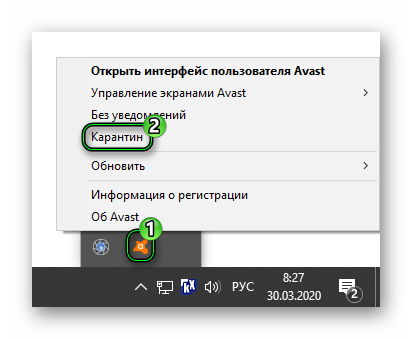
-
Щелкните ПКМ по иконке программы в трее Windows и нажмите на отмеченный пункт.
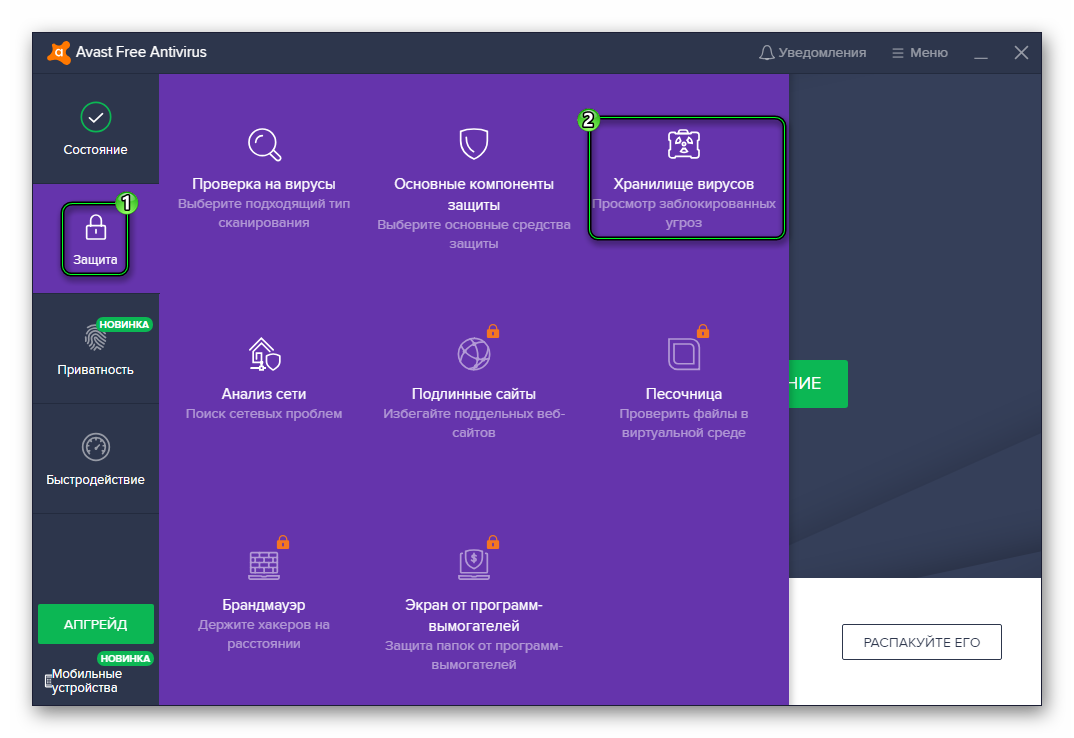
В главном окне антивируса раскройте его в разделе «Защита».
В результате отобразится список файлов, которые помещены в изолированную среду. При желании их можно вернуть, но делать это стоит только в том случае, если вы уверены в отсутствии вреда для компьютера и ваших данных.
Восстановить файл из карантина Avast выйдет следующим образом:
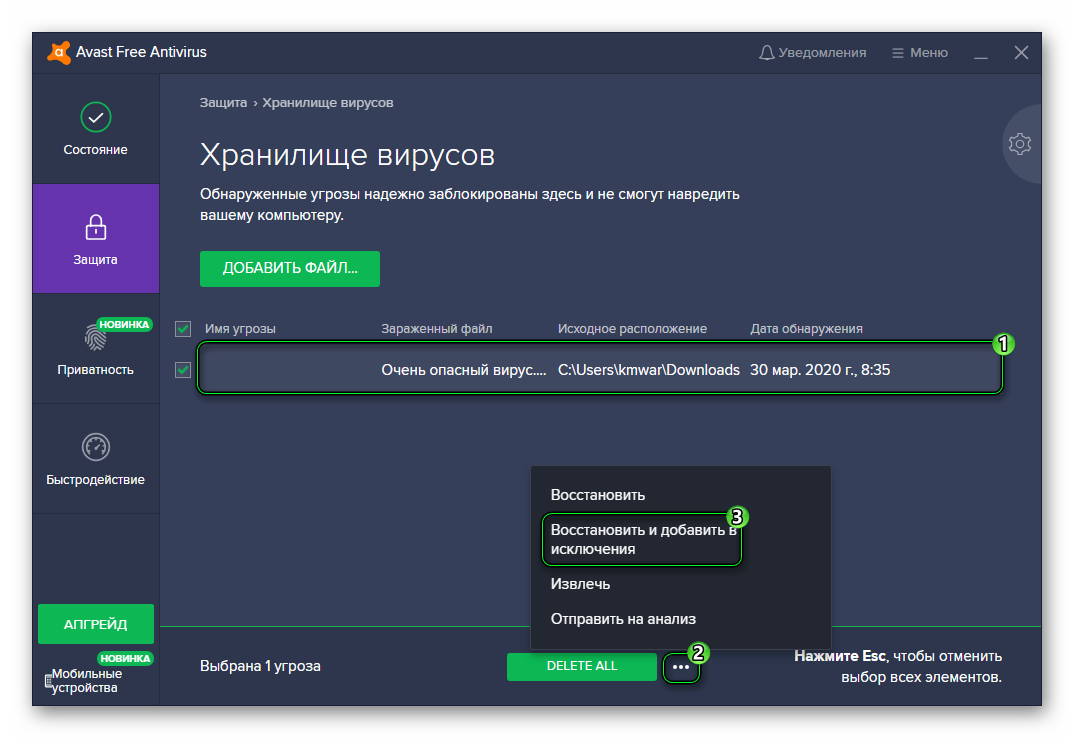
- На открытой ранее странице отметьте маркерами нужные пункты (один или несколько). Чтобы такой «квадратик» появился, наведите курсор мыши на любое название.
- Теперь кликните ЛКМ по иконке правее кнопки Deleteall.
- В отобразившемся меню нажмите на «Восстановить и добавить в исключения».
Вот и вся процедура. Файл вернется в тот каталог, где он находился до блокировки антивирусом.
Дополнение
Нередко пользователи интересуются, где находится папка с карантином Аваст на самом компьютере. И она действительно существует. Но все данные в ней находятся в зашифрованном виде, чтобы у них не было возможности навредить системе.
Так что предложенный выше вариант восстановления – единственный. Через Проводник Windows эту процедуру выполнить не получится, только при помощи самого антивируса Avast.
Источник: sergoot.ru
Как восстановить файл из карантина Avast и добавить файл, папку или программу в исключения антивируса
В некоторых случаях, возможно ложное срабатывание антивируса Avast и он может удалить какой-нибудь важный файл. В таком случае, файл необходимо восстановить из карантина, и добавить его в исключения антивируса Avast.
Как восстановить удалённый файл из карантина Avast
Если антивирус Avast обнаружит зараженный или подозрительный файл, то, в зависимости от настроек, файл будет автоматически удалён или перемещён в карантин антивируса — заблокированное хранилище, из которого файл не сможет быть запущен и не навредит компьютеру:

Если вам необходимо восстановить файл из карантина Avast, выполните следующее:
В версиях антивируса 5 — 8, в главном окне антивируса, во вкладке «Обслуживание», выберите «Карантин». В правой части окна, появится список файлов, изолированных в карантине Avast. Для восстановления файла, щёлкните по нему прамой кнопкой мыши и выберите пункт «Восстановить»:

В версии 9, для просмотра списка файлов в карантине, на вкладке «Сканирование», щелкните по ссылке «Карантин» в нижней части окна:

В версиях 10-17, в главном онке Avast, на вкладке «Защита», выберите пункт «Антивирус» и нажмите кнопку «Карантин»:

Для восстановления файла из карантина Avast версий 9-17, в окне «Карантин», щёлкните по файлу правой кнопкой мыши и выберите пункт «Восстановить» или «Восстановить и добавить в исключения»:

ВАЖНО! Восстанавливайте из карантина только те файлы, которые получены из надёжных источников и в безопасности которых вы уверены.
Как добавить файл или программу в исключения антивируса Avast
Если вы уверены в безопасности определённых файлов, программ или игр, но определяются антивирусом Avast как небезопасные, то из нужно добавить в исключения антивируса. Файлы, добавленные в исключения, не проверяются и не блокируются антивирусом во время их запуска и планового сканирования компьютера.
В версиях Avast 5-8, для добавления папки в исключения, откройте настройки антивируса и перейдите на вкладку «Исключения». Нажмите «Добавить» и «Обзор»:

Отметьте папку, которую вы хотите исключить из проверки антивирусом и нажмите «OK»:

Указанная папка добавится в список. Нажмите «OK» для закрытия окна настроек:

В версиях Avast 9 — 17, исключения находятся в настройках антивируса на вкладке «Антивирус» (версия 9) или вкладке «Общие» (начиная с 10-й версии). Также, папки можно добавить в исключения «DeepScreen» и «Усиленного режима»:


Подтвердите добавление файла в список исключений:

Добавленные файлы и папки появятся в списке:
Источник: www.comss.ru
Avast удалил личные файлы. Как их восстановить?
“Антивирус Avast удалил мои файлы” — довольно часто приходится слышать эти слова от многих пользователей ПК. По вине ошибочного удаления всего лишь одного единственного файла, может полностью отказать недавно установленный софт . А что делать если нет возможности загрузить его снова?
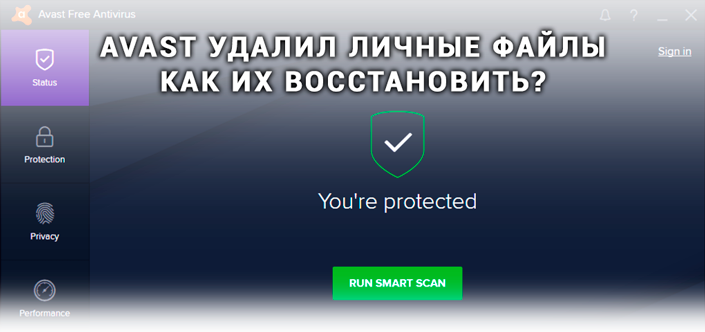
Перед тем как мы приступим к к рассмотрению вопроса, давайте вкратце изучим что же такое антивирус, как он работает и почему безвредный файл может быть вдруг заблокирован.
Антивирус — это средство компьютерной защиты, предназначенное для устранения возможной вирусной угрозы, которая может попасть на него как из сети Интернет, так и со сторонних носителей (например, Flash-накопитель).
Наибольший вред способны нанести файлы, которые тем или иным образом вмешиваются в код системы и модифицируют его, тем самым нарушая “здоровое” функционирование ПК или вовсе приводя к его поломке.
Сканирование компьютера — мощное средство борьбы с нежелательными программами, которое может определить из большой базы данных один, казалось бы, незначительный файл, способный пустить под откос работу любого устройства.
Как антивирус определяет опасный файл?
В большинстве случаев таким “вирусом” может стать любая программа, функционал которой завязан на вмешательстве в работу системы или же другого приложения.
Таким образом антивирус дифференцирует опасный файл от обычного документа, никак не влияющего на рабочий процесс ПК. И именно по этой причине вполне безвредный файл может быть случайно распознан как вредоносный, даже если он не несет в себе никакой угрозы.
- Что такое антивирус Avast?
- Как включить или отключить антивирус Avast?
- Основные функции антивируса Avast. Карантин.
- Как в антивирусе Avast добавить исключение?
- Антивирус Avast удалил важный файл. Как восстановить?

Что такое антивирус Avast?
Прежде всего, Avast — это чешская компания, посвятившая себя разработке программного обеспеспечения, создающего надежные условия кибербезопасности по всему миру. Количество пользователей продукции данного производителя превышает невероятные цифры в 400 миллионов пользователей и долгие годы занимает уверенную позицию на рынке среди поставщиков антивирусных приложений.
Avast Free Antivirus, будучи лидером среди прочих специализированных программ, занял заслуженное первое место по продажам антивирусного софта, что составляет 20,5% по состоянию на июнь 2017 года.
Если вы все еще в поисках надежного защитника, способного нейтрализовать большинство попавших на компьютер угроз, Avast станет надежным вкладом в личную кибербезопасность.
Как включить или отключить антивирус Avast?
Довольно часто нам нужно повысить производительность компьютера путем отключения антивируса. К сожалению, нет единого пути взаимодействия со всеми приложениями. Именно по этой причине зачастую нужно найти индивидуальный подход к каждому.
Как можно включить антивирусную защиту Avast?
1. Запустите приложение Avast Free Antivirus.
2. Откройте вкладку Меню и перейдите в Настройки.
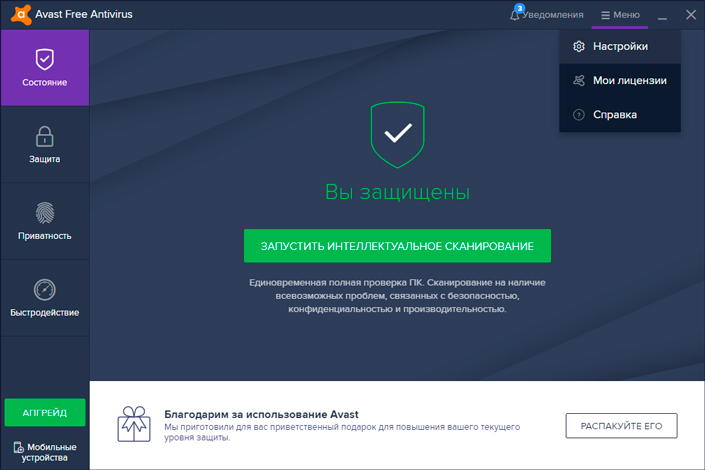
3. Откройте Компоненты.
4. В разделе Безопасность перед вами появится список доступных параметров антивируса. Подключите или деактивируйте их.
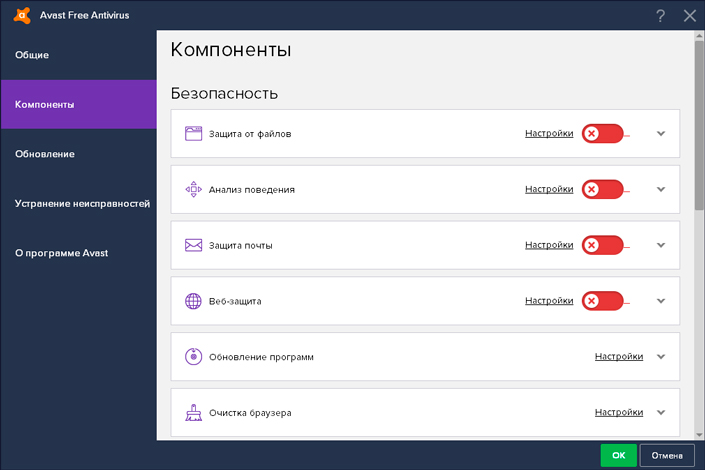
Основные функции антивируса Avast. Карантин.
Компания Avast выгодно отличается от других производителей тем, что они заботятся о максимальной простоте и функциональности интерфейса своего софта.
Избавляя своих пользователей от необходимости долгих поисков нужных параметров, они создают несколько узкоспециализированных разделов, отвечающих за собственные функции:
- Состояние. В этом разделе вы можете просканировать компьютер и узнать его состояние (заражен или нет)
- Защита. Здесь расположены все параметры, отвечающие за кибербезопасность.
- Приватность. Раздел, отвечающий за конфиденциальность вашей личной информации.
- Быстродействие. Позволяет адаптировать работу антивируса под слабые ПК либо уменьшить потребление программой ресурсов во время запуска игр.
Наряду со сканированием ПК, первое место по важности разделяет такой параметр как карантин. Он невероятно важен для любого антивирусного приложения, ведь это единственное место, в которое программа может перенаправлять “обезвреженные” файлы.
Обычно такие документы не подлежат мгновенному удалению, если не несут особой угрозы для системы, поэтому они откладываются в специализированное хранилище для дальнейшей оценки администратором устройства.
Так как же найти карантин Avast Free Antivirus?
1. Запустите приложение.
2. Откройте раздел Защита и выберите параметр Хранилище вирусов.
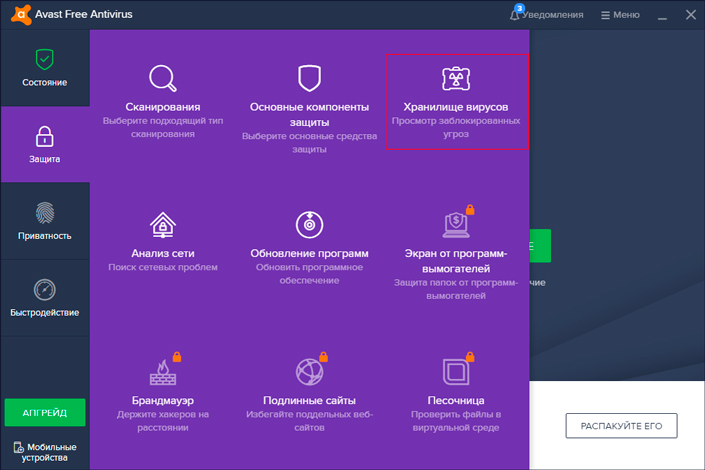
3. Перед вами появится окно со всеми ликвидированными угрозами.
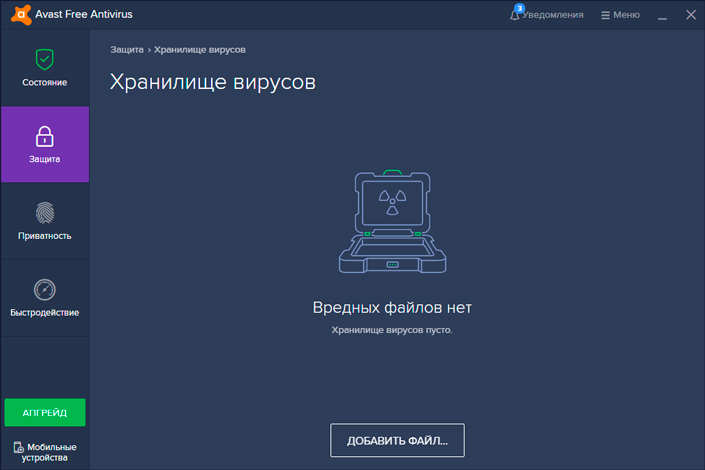
Примечание:
При желании, вы всегда можете вручную добавить вредоносный файл в карантин антивируса, если приложение самостоятельно не может диагностировать угрозу. Однако помните! Применяя это действие к файлам, которые могут маскироваться под системные, соблюдайте предельную осторожность, чтобы не повредить Windows.
Как в антивирусе Avast добавить исключение?
Нередко случается так, что антивирус начинает блокировать совершенно безвредные файлы. Почему так происходит? Все просто — любое антивирусное приложение считает угрозой каждый документ, который так или иначе воздействует на работу системы или других программ.
Разумеется, он делает это из благих побуждений, однако не всегда можно контролировать происходящее иным способом, кроме как создать файл-исключение.
1. Запустите Avast Antivirus.
2. Откройте вкладку Меню и перейдите в Настройки.
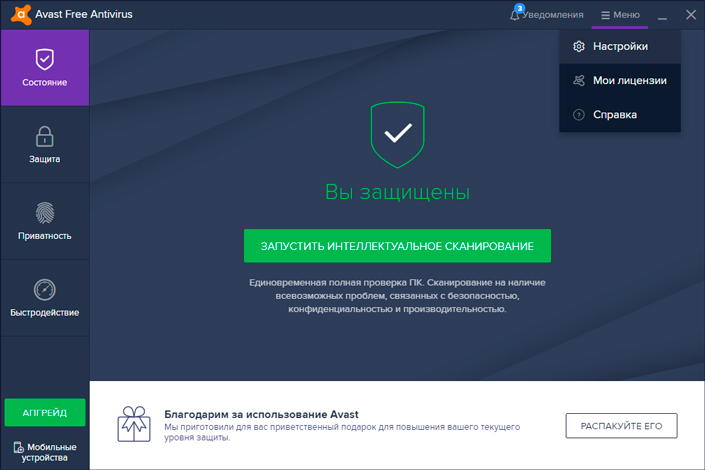
3. Найдите раздел Исключения и разверните его.
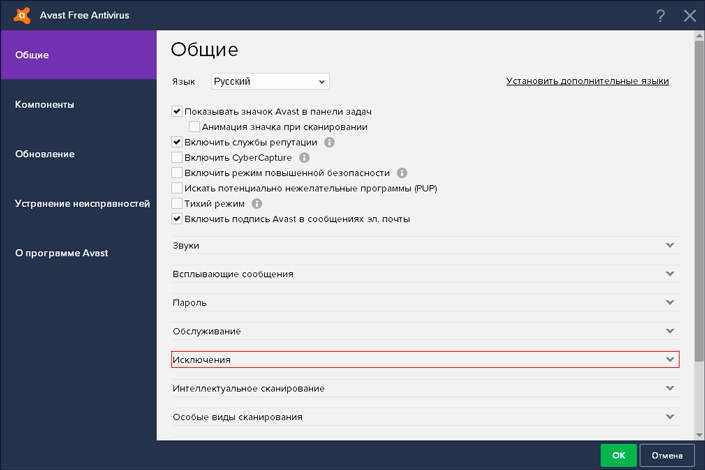
4. Расширенное меню исключений позволит вам гибко настроить любой документ. Укажите путь к файлу, URL-адрес или CyberCapture.
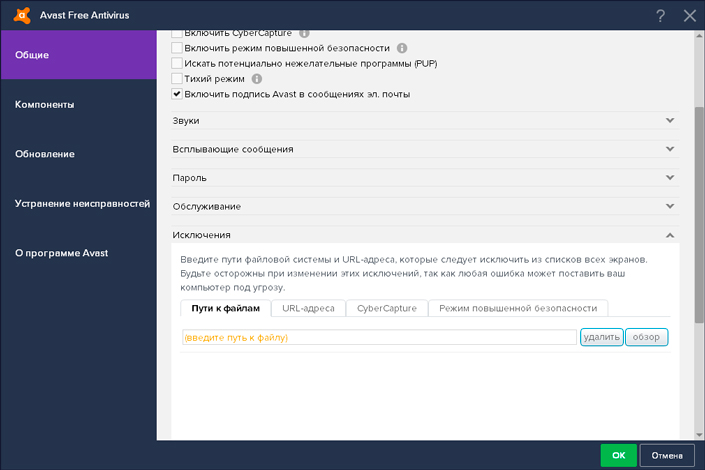
Готово! Теперь любое заблокированное приложение сможет снова полноценно функционировать.
Антивирус Avast удалил важный файл. Как восстановить?
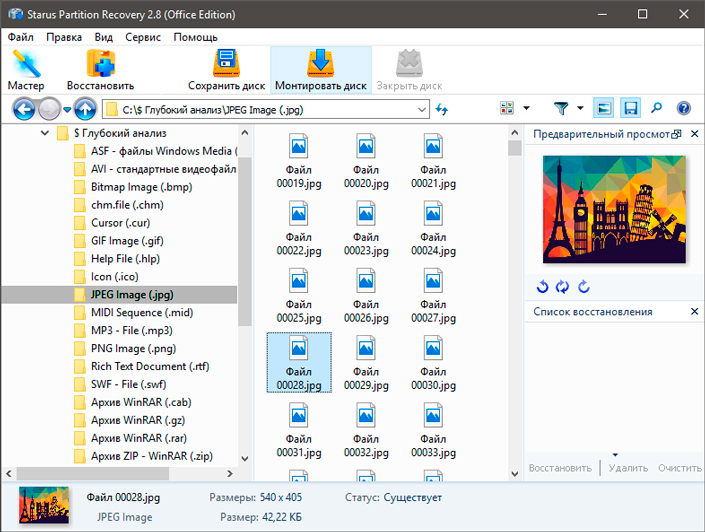
Как мы уже упоминали выше, удаление антивирусом совершенно безвредных файлов — это далеко не редкость. Какой бы несправедливой не казалась сложившаяся ситуация, следует помнить, что без такой самоотверженной защиты нашего ПК со стороны Avast, устройство уже давно было бы заражено сотней вирусов, большинство которых способно запросто вывести из строя всю систему.
Не торопитесь отчаиваться! Любой удаленный файл, даже если нет возможности загрузить его снова, всегда можно восстановить. Воспользуйтесь приложением Starus Partition Recovery. Оно позволит вам провести глубокий низкоуровневый анализ диск, на котором расположен файл, и в кратчайшие сроки поможет вернуть его к жизни.
Интуитивно понятный русскоязычный интерфейс и удобная классификация результатов сканирования по типу файлов, позволит без путаницы и траты личного времени найти любой документ, который вам нужен. А окно предварительного просмотра даcт возможность убедится, что конкретный файл не поврежден и не перезаписан и подлежит полному восстановлению.
Надеемся, статья оказалась для вас полезной и помогла найти решение по восстановлению удаленного файла.
Похожие статьи про восстановление данных:
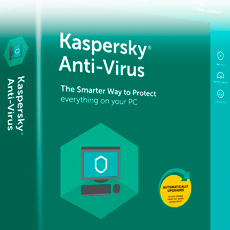
Антивирус Касперского удалил файлы. Как восстановить?
Удаление антивирусом Касперского важных файлов уже давно перестало быть редкостью для большинства по.
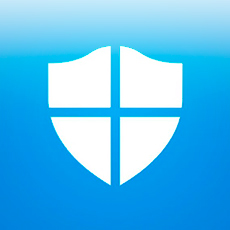
Как восстановить файлы удаленные защитником Windows?
Антивирус Windows удалил мои файлы, как восстановить — довольно часто эти слова можно услышать.

Как восстановить данные после отката системы Windows
Несомненно, каждому из нас, за время пользования компьютерами, приходилось сталкиваться с необходимо.
Источник: www.starusrecovery.ru
Место расположения карантина в антивирусе Avast

Зачастую при обнаружении активности, похожей на вирусную, антивирус отправляет подозрительные файлы в карантин. Но далеко не каждый пользователь знает, где это место расположено, и что оно из себя представляет.
Карантин – это определенная защищенная директория на жестком диске, куда антивирус переносит вирусные и подозрительные файлы, и они там хранятся в зашифрованном виде, не представляя опасности для системы. Если произошло перемещение файла в карантин, ошибочно помеченного антивирусом как подозрительный, то имеется возможность восстановить его на прежнем месте. Давайте выясним, где расположен карантин в антивирусе Аваст.
Расположение карантина в файловой системе Windows
В физическом виде в антивирусе Аваст карантин расположен по адресу «C:UsersAll UsersAVAST SoftwareAvastchest». Но от этого знания толк небольшой, так как было сказано выше, файлы там располагаются в зашифрованном виде, и просто так извлечь их не получится. В популярном файловом менеджере Total Commander они представлены, как показано ниже.
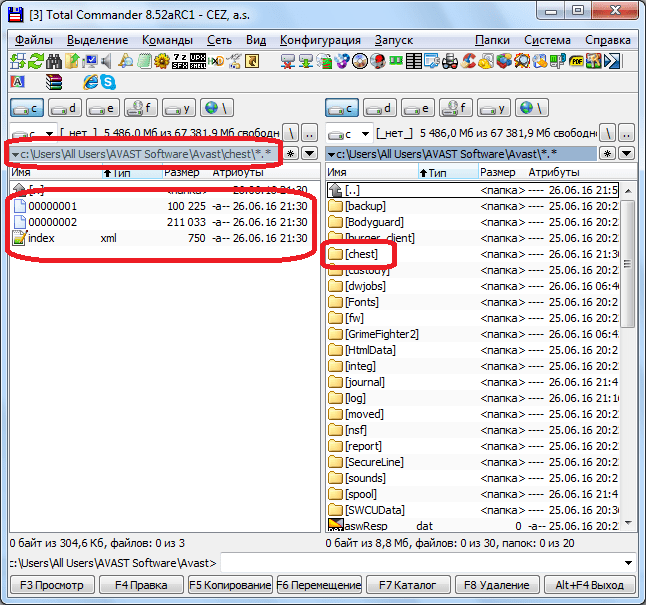
Карантин в интерфейсе антивируса Аваст
Для приобретения возможности предпринять какие-то действия с файлами, расположенными в карантине, нужно войти в него через пользовательский интерфейс антивируса Аваст.
Чтобы через пользовательский интерфейс Avast попасть в карантин, из стартового окна программы переходим в раздел сканирование.
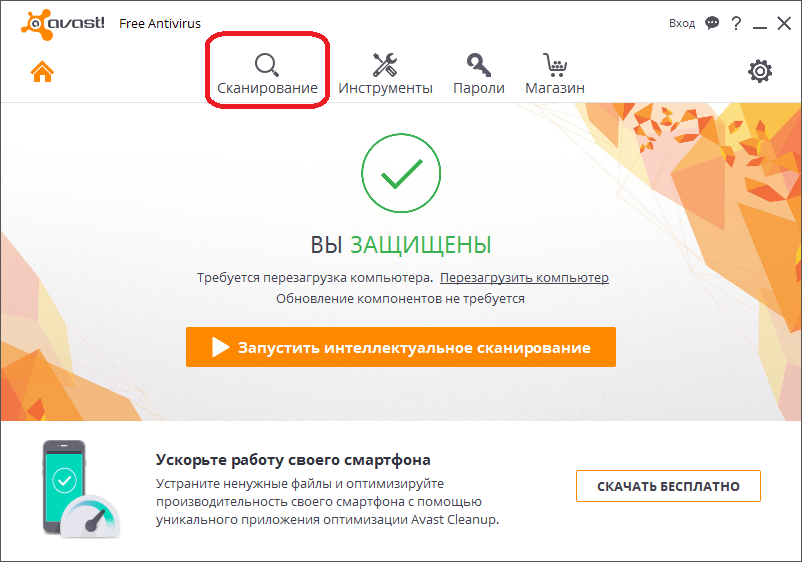
Затем кликаем по пункту «Сканирование на вирусы».
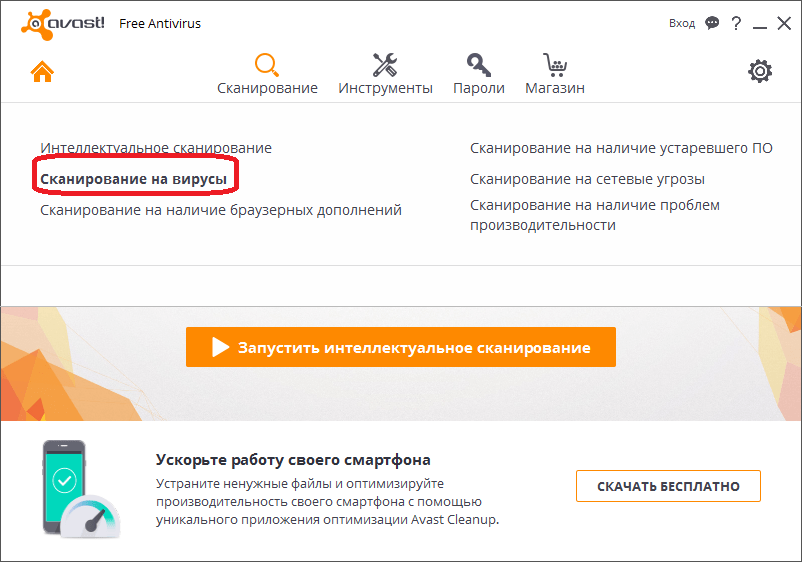
В самом низу открывшегося окна видим надпись «Карантин». Переходим по ней.
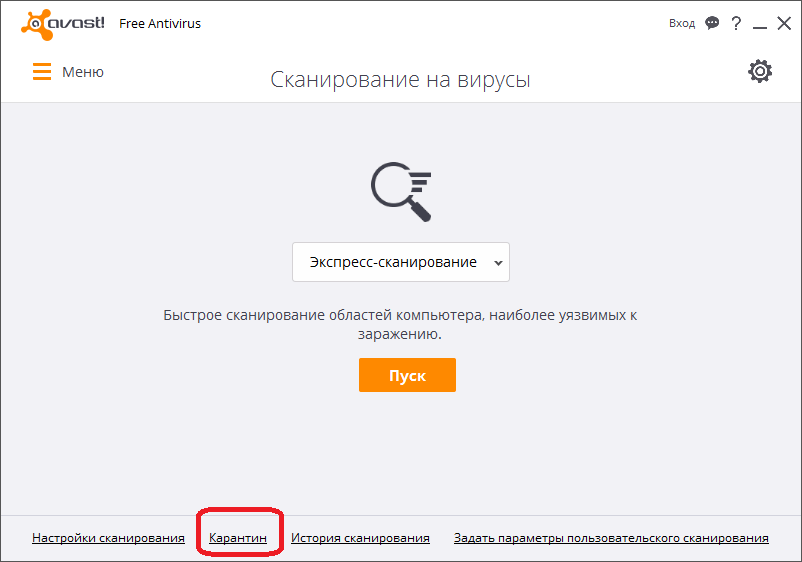
Перед нами открывается карантин антивируса Аваст.
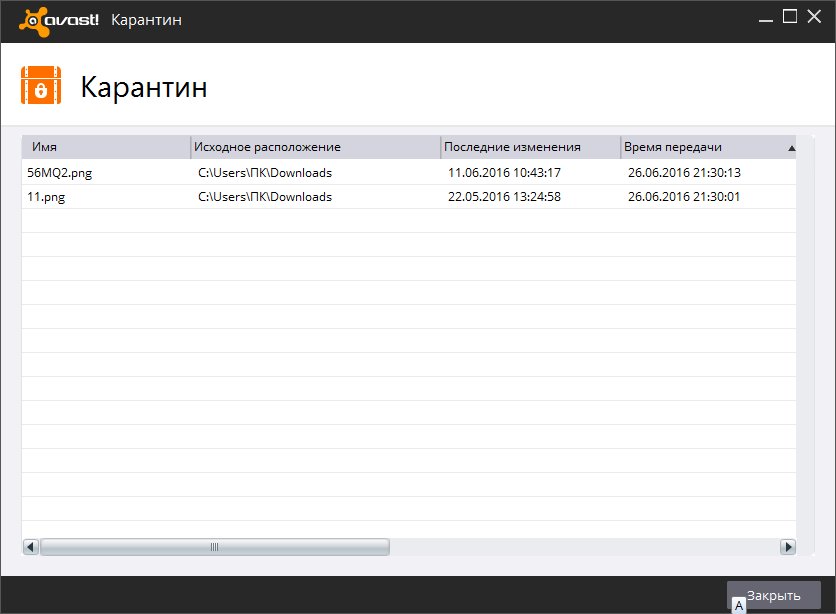
С файлами, расположенными в нем, мы можем производить различные действия: восстановить их на прежнем месте, окончательно удалить с компьютера, передать в лабораторию Аваст, добавить в исключения сканера на вирусы, просканировать их ещё раз, добавить в карантин другие файлы вручную.
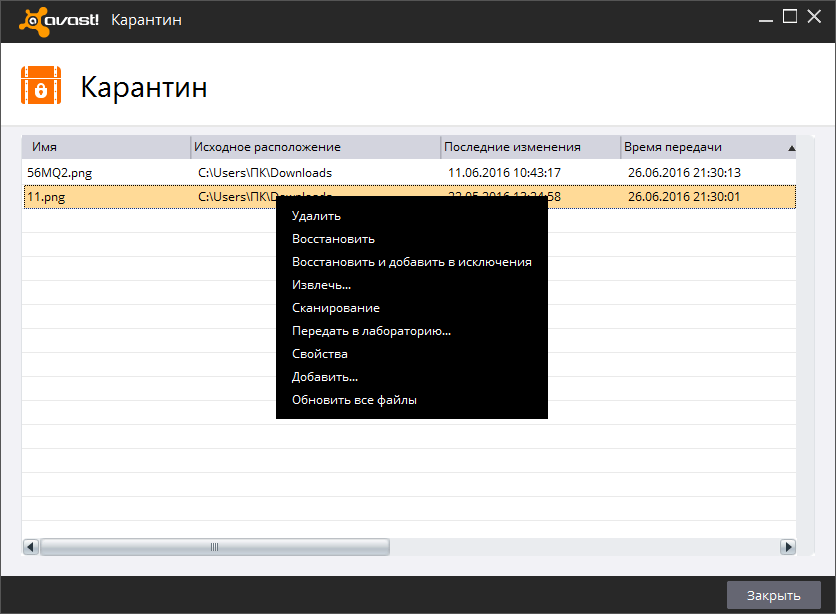
Как видим, зная путь к карантину через интерфейс антивируса Аваст, попасть в него довольно просто. Но тем людям, которые не знают его места расположения, придется потратить немало времени, чтобы отыскать путь самостоятельно.
Мы рады, что смогли помочь Вам в решении проблемы.
Источник: lumpics.ru